Muitos serviços do Microsoft Entra exigem que você licencie cada um dos seus usuários ou grupos (e membros associados) para esse serviço. Somente usuários com licenças ativas poderão acessar e usar os serviços licenciados do Microsoft Entra para os quais isso é verdade. As licenças são aplicadas por inquilino e não são transferidas para outros inquilinos.
Atribuir ou remover licenças
Pré-requisitos
Planos de licença disponíveis
Existem vários planos de licença do Microsoft Entra ID:
Microsoft Entra ID Gratuito
Microsoft Entra ID P1
Microsoft Entra ID P2
Nota
A partir de 1 de setembro, o Centro de Administração do Microsoft Entra ID e o portal do Microsoft Azure deixarão de suportar a atribuição de licenças através das suas interfaces de utilizador. Para gerenciar atribuições de licença para usuários e grupos, os administradores precisam usar o Centro de Administração do Microsoft 365. Esta atualização foi projetada para simplificar o processo de gerenciamento de licenças no ecossistema da Microsoft. Essa alteração é limitada à interface do usuário. O acesso à API e ao PowerShell permanece inalterado. Para obter orientações detalhadas sobre como atribuir licenças usando o Centro de Administração do Microsoft 365, consulte os seguintes recursos:
- Atribuir ou cancelar a atribuição de licenças para usuários no Centro de administração do Microsoft 365
- Adicionar usuários e atribuir licenças no Microsoft 365
- Atribuir licenças a um grupo usando o Centro
de Administração do Microsoft 365 Incentivamos todos os administradores a se familiarizarem com os novos procedimentos para garantir uma transição suave. Para mais assistência ou perguntas, entre em contato com nossa equipe de suporte.
Para obter informações específicas sobre cada plano de licença e os detalhes de licenciamento associados, consulte De que licença necessito?. Para se inscrever nos planos de licença do Microsoft Entra ID P1 ou P2, consulte aqui.
Nem todos os serviços da Microsoft estão disponíveis em todos os locais. Antes que uma licença possa ser atribuída a um grupo, você deve especificar o local de uso para todos os membros. Você pode definir esse valor no Microsoft Entra indo para Identidade>Usuários>Todos os usuários>selecionam um usuário>Propriedades.
Quando você atribui licenças a um grupo ou faz atualizações em massa, como desabilitar o status de sincronização para a organização, qualquer usuário cujo local de uso não esteja especificado herda o local do locatário.
Ver planos de licença e detalhes do plano
Pode ver os seus planos de serviço disponíveis, incluindo as licenças individuais, verificar as datas de expiração pendentes e ver o número de atribuições disponíveis.
Para encontrar o seu plano de serviço e detalhes do plano
Entre no centro de administração do Microsoft Entra como pelo menos um leitor de diretório.
Navegue até Licenças de faturamento de> identidade.>

Selecione Todos os produtos para visualizar a página Todos os produtos e ver os números Total, atribuído, disponível e expirando em breve para seus planos de licença.
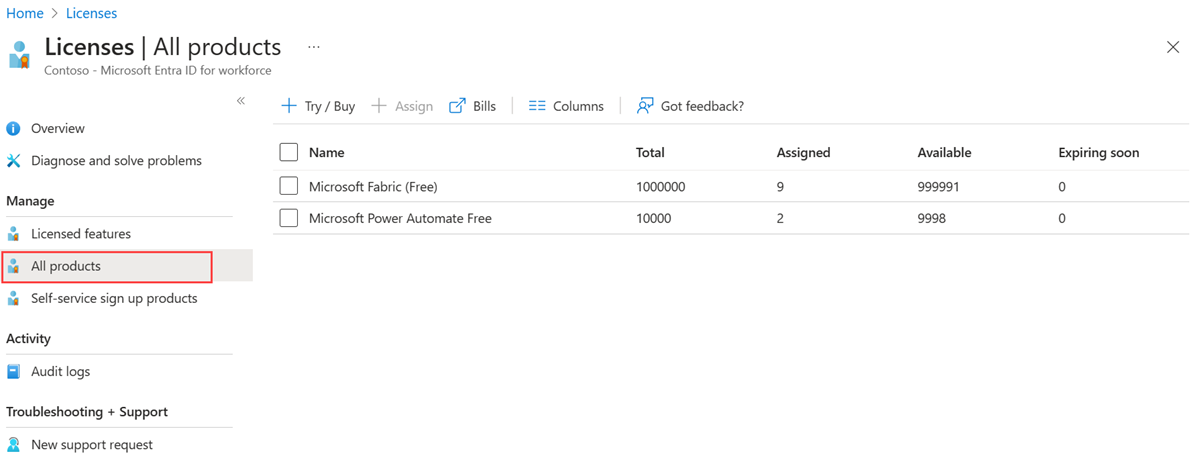
Nota
Os números são definidos como:
- Total: Número total de licenças adquiridas
- Atribuído: Número de licenças atribuídas aos utilizadores
- Disponível: Número de licenças disponíveis para atribuição, incluindo expiração em breve
- Expirando em breve: Número de licenças expirando em breve
Selecione um nome de plano para ver seus usuários e grupos licenciados.
Atribuir licenças a utilizadores ou grupos
Qualquer pessoa que tenha uma necessidade comercial de usar um serviço Microsoft Entra licenciado deve ter as licenças necessárias. Você pode adicionar direitos de licenciamento a usuários ou a um grupo inteiro.
Para atribuir uma licença a um utilizador
Entre no centro de administração do Microsoft Entra como pelo menos um Administrador de Licença.
Navegue até Licenças de faturamento de> identidade.>
Selecione o nome do plano de licença que você deseja atribuir ao usuário.
Depois de selecionar o plano de licença, selecione Atribuir.
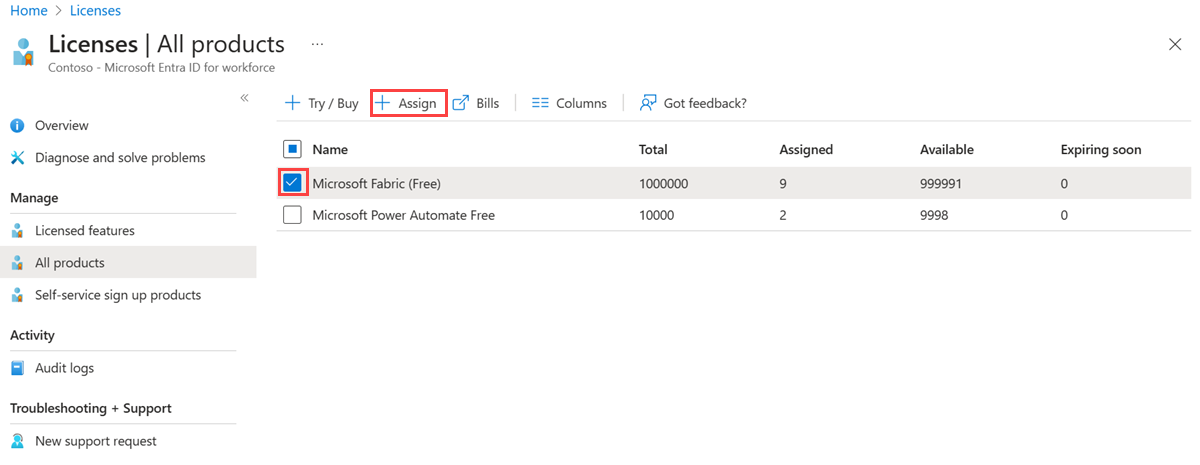
- Na página Atribuir, selecione Usuários e grupos e, em seguida, procure e selecione o usuário que você está atribuindo a licença.
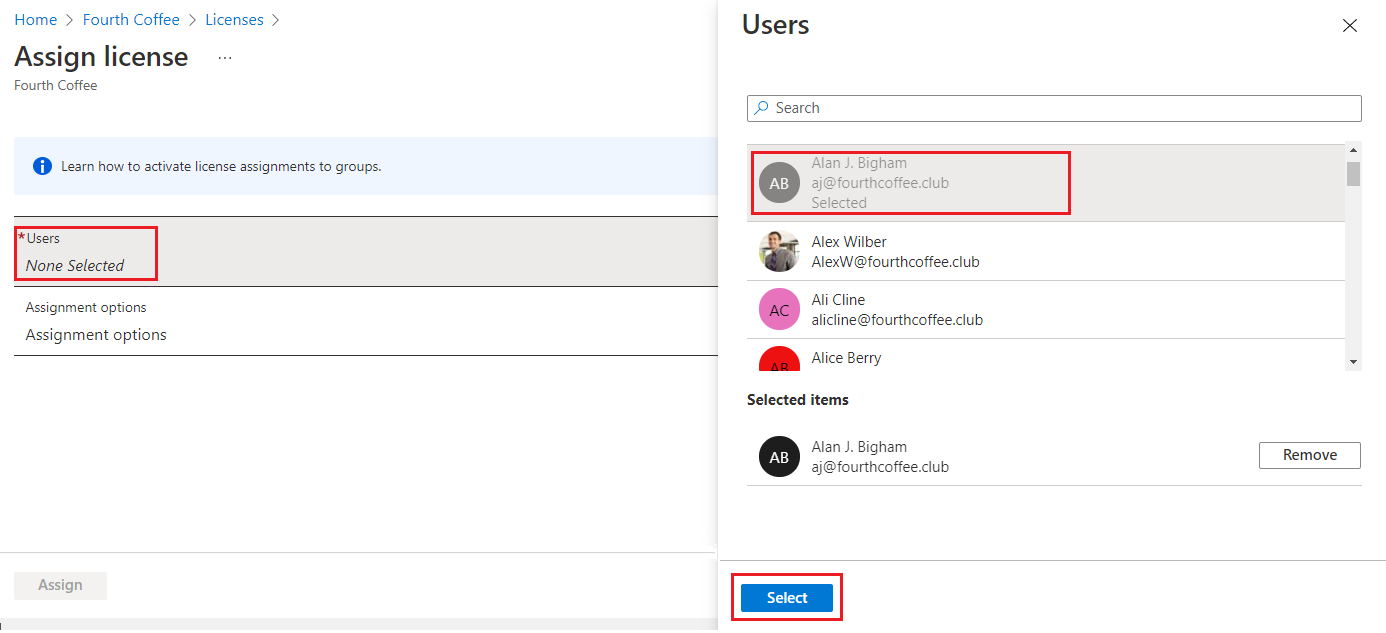
- Selecione Opções de atribuição, certifique-se de que tem as opções de licença adequadas ativadas e, em seguida, selecione OK.
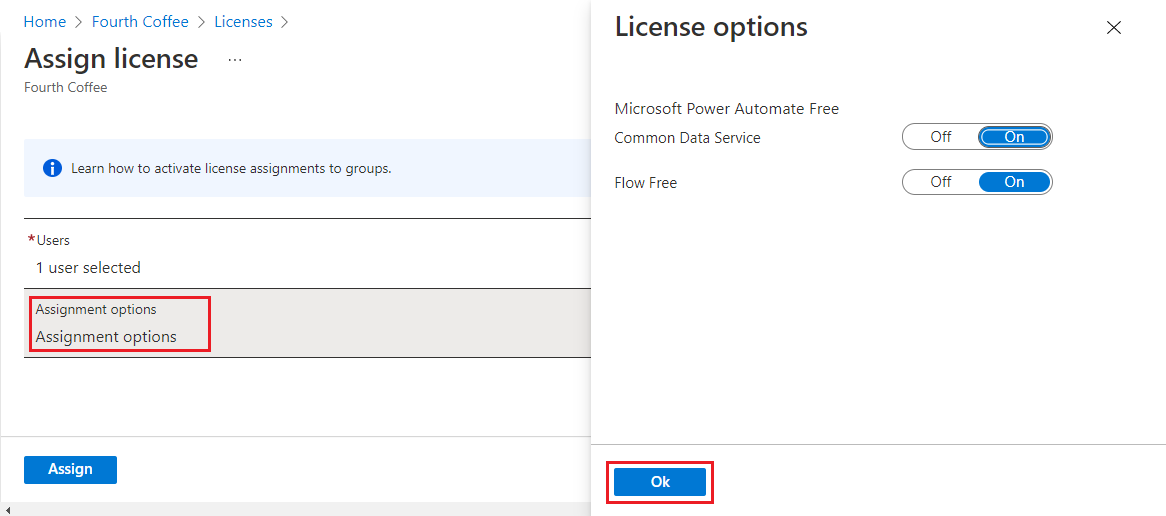
A página Atribuir licença é atualizada para mostrar que um usuário está selecionado e que as atribuições estão configuradas.
Nota
Nem todos os serviços da Microsoft estão disponíveis em todos os locais. Antes que uma licença possa ser atribuída a um usuário, você deve especificar o local de uso. Você pode definir esse valor em Usuários de identidade>>Todos os usuários>selecionam um usuário>Propriedades. Ao atribuir licenças a um grupo ou atualizações em massa, como desabilitar o status de sincronização para a organização, qualquer usuário cujo local de uso não seja especificado herda o local do locatário.
- Selecione Atribuir.
O usuário é adicionado à lista de usuários licenciados e tem acesso aos serviços incluídos do Microsoft Entra.
Nota
As licenças também podem ser atribuídas diretamente a um usuário na página Licenças do usuário. Se um usuário tiver uma licença atribuída por meio de uma associação de grupo e você quiser atribuir a mesma licença diretamente ao usuário, isso só poderá ser feito na página Produtos mencionada na etapa 1.
Para atribuir uma licença a um grupo
Entre no centro de administração do Microsoft Entra como pelo menos um Administrador de Licença.
Navegue até Licenças de faturamento de> identidade.>
Selecione o nome do plano de licença que deseja atribuir ao grupo.

Na página Produto, selecione Atribuir.
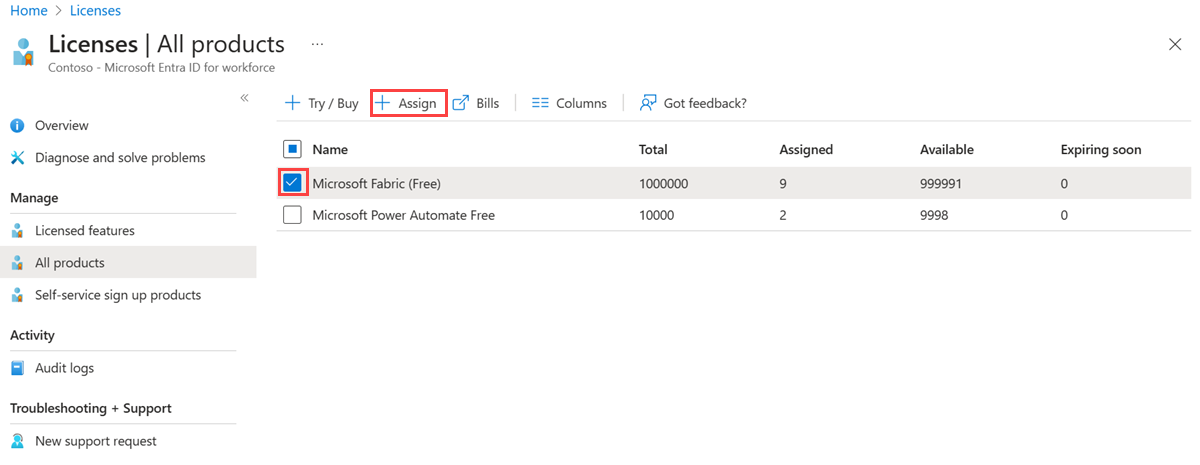
Na página Atribuir, selecione Usuários e grupos e, em seguida, procure e selecione o grupo ao qual você está atribuindo a licença.
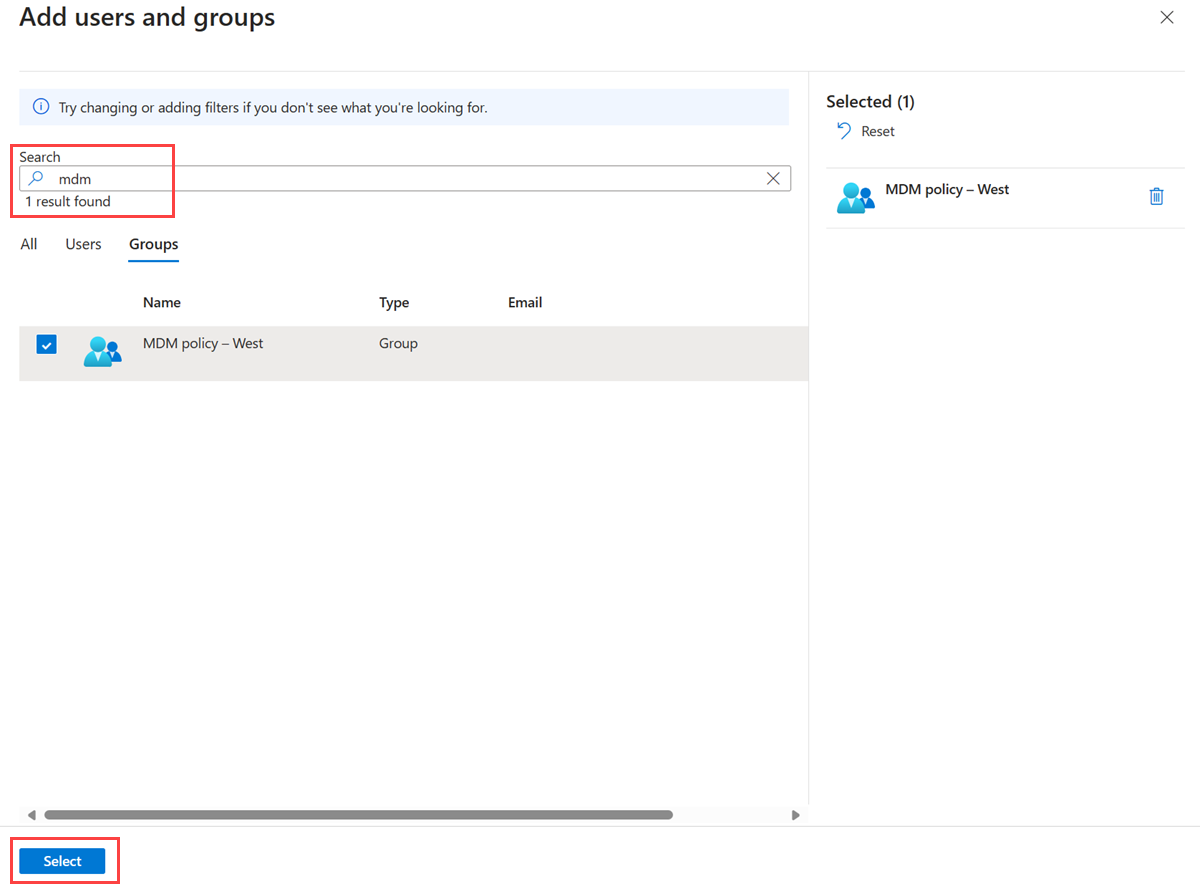
Selecione Opções de atribuição, certifique-se de que tem as opções de licença adequadas ativadas e, em seguida, selecione OK.
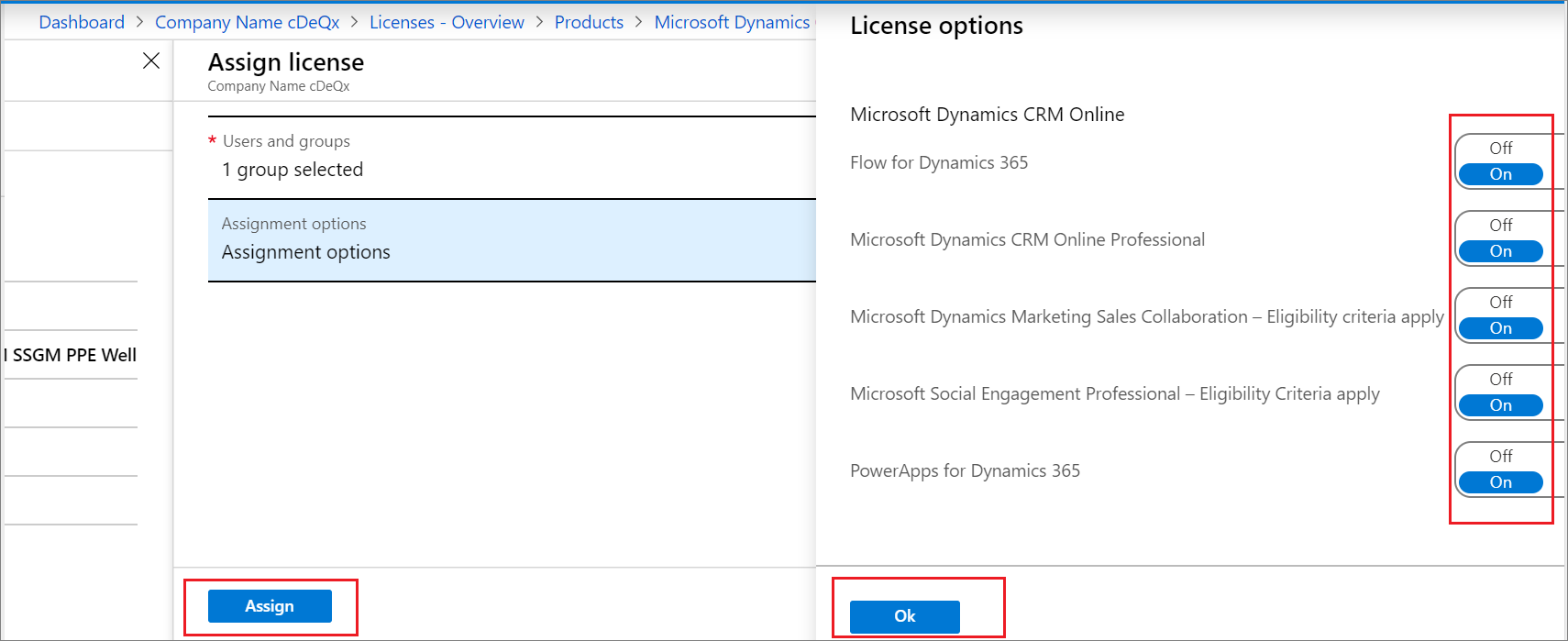
A página Atribuir licença é atualizada para mostrar que um usuário está selecionado e que as atribuições estão configuradas.
Selecione Atribuir.
O grupo é adicionado à lista de grupos licenciados e todos os membros têm acesso aos serviços incluídos do Microsoft Entra.
Remover uma licença
Você pode remover uma licença da página de usuário do Microsoft Entra de um usuário, da página de visão geral do grupo para uma atribuição de grupo ou a partir da página Licenças de ID do Microsoft Entra para ver os usuários e grupos de uma licença.
Para remover uma licença de um utilizador
Na página Usuários licenciados do plano de serviço, selecione o usuário que não deve mais ter a licença. Por exemplo, Alain Charon.
Selecione Remover licença.
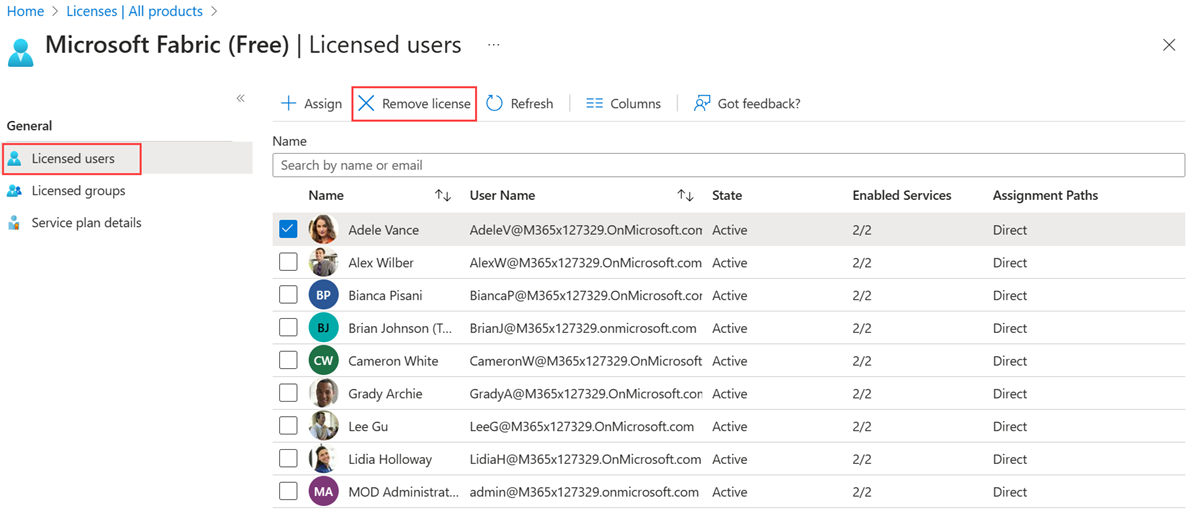
Importante
As licenças que um usuário herda de um grupo não podem ser removidas diretamente. Em vez disso, você precisa remover o usuário do grupo do qual ele está herdando a licença.
Para remover uma licença de um grupo
Na página Grupos licenciados do plano de licença, selecione o grupo que não deve mais ter a licença.
Selecione Remover licença.
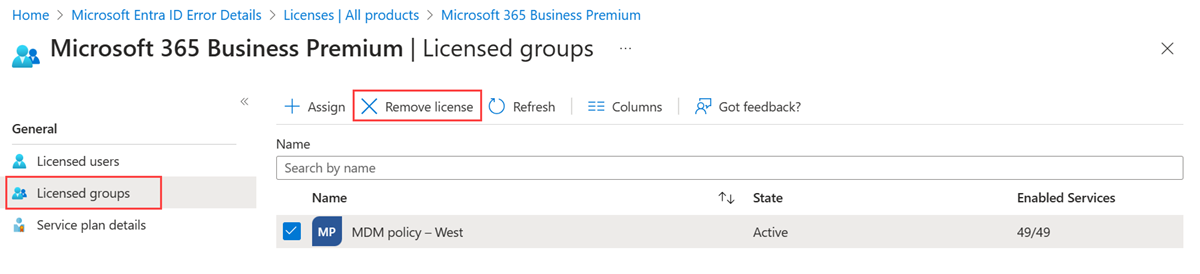
Nota
Quando uma conta de usuário local sincronizada com o Microsoft Entra fica fora do escopo da sincronização ou quando a sincronização é removida, o usuário é excluído suavemente na ID do Microsoft Entra. Quando isso ocorre, as licenças atribuídas ao usuário diretamente ou por meio de licenciamento baseado em grupo serão marcadas como suspensas em vez de excluídas.
Transferência de atribuição de licença para o centro de administração do Microsoft 365
As próximas alterações aos processos de atribuição de licenças e a mudança para o Centro de administração do Microsoft 365 exigem alterações na forma como gere as licenças. Esta seção aborda os motivos da alteração, a linha do tempo, as opções de atribuição de licenças e aborda perguntas comuns e problemas conhecidos.
Por que essa mudança está acontecendo?
Esta atualização foi projetada para simplificar o processo de gerenciamento de licenças no ecossistema da Microsoft.
Quando é que estas mudanças estão a acontecer?
As mudanças começarão a valer a partir de 9 de setembro e serão concluídas até 15 de setembro.
Como posso usar o MS Graph/PowerShell para atribuir licenças?
Você pode atribuir licenças usando o PowerShell ou o Microsoft Graph seguindo os guias detalhados disponíveis no site do Microsoft Learn para atribuições de licença de usuário e grupo.
Os logs de auditoria de atribuição de licença são afetados?
Não há alterações nos logs de auditoria e você ainda pode ver todas as licenças atribuídas no Centro de Administração do Microsoft Entra.
Existe alguma perda de funcionalidade com esta alteração?
N.º Não há perda de funcionalidade. Essa alteração é limitada à interface do usuário. O acesso à API e ao PowerShell permanece inalterado. No entanto, para atribuir licenças a um grupo através do Centro de Administração do Microsoft 365, o administrador tem de ter a função de Administrador de Licenças. Os Administradores de Grupo ainda podem atribuir licenças baseadas em Grupo usando a API e o PowerShell.
O portal de administração não fornece funcionalidade para reprocessar licenças de grupo.
O botão "reprocessamento" foi originalmente introduzido para resolver um problema com a conversão entre o licenciamento baseado em usuário e grupo. Ao depurar problemas de licenciamento, você ainda pode reprocessar usuários por meio do Microsoft Graph e do PowerShell usando uma das seguintes opções:
Use o módulo SDK do Microsoft Graph PowerShell:
Import-Module Microsoft.Graph.Users.Actions Invoke-MgLicenseUser -UserId $userIdUse a API REST diretamente
Invoke-MgGraphRequest -Uri "https://graph.microsoft.com/v1.0/users/$userid/reprocessLicense
E se eu não tiver uma conta ou licença de administrador do Microsoft 365 e gerenciar licenças do portal do Azure?
Para usuários que não são do Microsoft 365, a transição para o gerenciamento de licenças por meio de uma conta do Centro de Administração do Microsoft 365 é essencial.
Funções de ID do Microsoft Entra: Administrador Global, Administrador de Usuário e Administrador de Licenças têm acesso ao Centro de Administração do Microsoft 365 para gerenciar licenças usando sua conta existente de ID do Microsoft Entra. Não é necessário ser um cliente do Microsoft 365 para usar o Centro de administração do Microsoft 365. Você não precisa ser um cliente do Microsoft 365 para usar o centro de administração do Microsoft 365 e pode gerenciar licenças lá independentemente disso. Você não precisa ser um cliente do Microsoft 365 para usar o centro de administração do Microsoft 365 e pode gerenciar licenças lá independentemente disso. Todos os clientes do Microsoft Entra têm acesso ao Centro de Administração do Microsoft 365 para gerenciamento de domínios e licenças.
Como posso ver o consumo e a utilização da licença agora?
O consumo e a utilização de licenças ainda podem ser visualizados no Centro de Administração do Microsoft 365 em Faturação -> Licenças.
Quem devo contactar se precisar de ajuda com estas alterações?
Em caso de dúvidas, contacte os especialistas da comunidade através das Perguntas e Respostas da Microsoft. Se precisar de assistência técnica e tiver um plano de suporte, pode criar um pedido de suporte.
Para obter instruções detalhadas sobre como atribuir licenças, visite o guia do Centro de Administração do Microsoft 365.
Problemas Conhecidos:
Os utilizadores com a função de Administrador de Grupo não poderão atribuir licenças no Centro de Administradores do Microsoft 365.
- Essa funcionalidade foi totalmente suportada no portal do Azure e no centro de administração do Microsoft Entra.
- O PowerShell continua a dar suporte ao uso da função de Administrador de Grupo para atribuição de licença.
- Como alternativa, os Administradores de Grupo podem receber a função de Administrador de Licenças para atribuir Licenças baseadas em grupo a partir do Portal de Administração do Microsoft 365.
Estamos perdendo alguns registros detalhados de atribuições de licença de grupo. O portal do Azure foi capaz de fornecer um erro detalhado aos administradores.